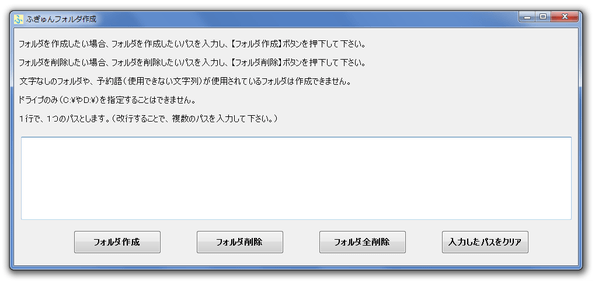複数のフォルダを、一気に作成したり削除したりできる!!「ふぎゅんフォルダ作成」。
ふぎゅんフォルダ作成
リストに記述されたフォルダパス情報を元に、複数のフォルダを一括作成 or 一括削除 してくれるソフト。
専用のリスト上にフォルダのパスを一行ずつ記載していくことにより、書かれたとおりのフォルダを一気に作成したり削除したりすることができます。
ふぎゅんフォルダ作成は、シンプルなフォルダ一括作成&一括削除 ツール です。
専用のリスト上に、作成したい or 削除したい フォルダのパスを一行ずつ書いていくことにより、書かれた通りのフォルダを一括生成 / 一括削除※1 することができる... というリスト型のフォルダクリエーターです。
1
ディレクトリツリーごと削除する機能も付いている。
インターフェースはすっきりシンプルな感じで、まさに
- 作りたい or 削除したい フォルダのパスを、一行ずつ書き込むだけ
“ 最初に、フォルダ構造から作る必要がある ” という場面などにおすすめ。
使い方は以下のとおりです。
このソフトを使用するには、「.NET Framework 4.8」
をインストールしている必要があります。
(Windows 10 / 11 は不要)
フォルダを作成する
- 「ふぎゅんフォルダ作成.exe」を実行します。
- メイン画面が表示されます。 この画面の下部にあるリストに、作成したいフォルダのパスを一行ずつ入力します。
- 画面左下にある「フォルダ作成」ボタンをクリックします。
- 「入力されたパスで、フォルダを作成してもよろしいですか?」というダイアログが表示されるので、「はい」を選択します。
- すると、フォルダの作成作業が開始されます。
フォルダを削除する
-
フォルダ内にファイルが入っている場合、そのファイルも削除されます。
- 「ふぎゅんフォルダ作成.exe」を実行します。
- メイン画面が表示されます。 この画面の下部にあるリストに、作成したいフォルダのパスを一行ずつ入力します。
- 画面下部にある「フォルダ削除」ボタンをクリックします※2。
2 「フォルダ全削除」ボタンは、フォルダではなくパスごと削除する。
例) C:¥temp¥test を全削除すると、「temp」も「test」も削除される。 -
-
入力されたパスの、全フォルダを削除してもよろしいですか?
(フォルダにファイルがある場合、ファイルごと削除します。) - すると、記述されたフォルダのパスが一括削除されます。
| ふぎゅんフォルダ作成 TOPへ |
アップデートなど
おすすめフリーソフト
おすすめフリーソフト
スポンサードリンク